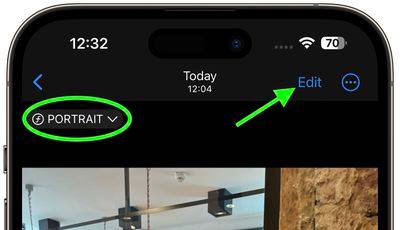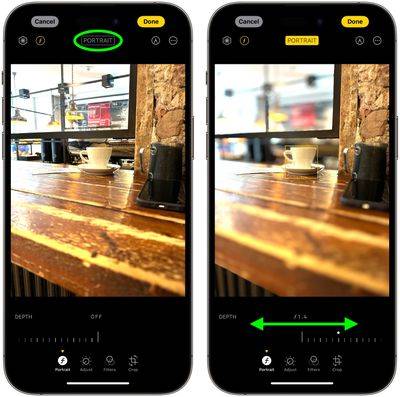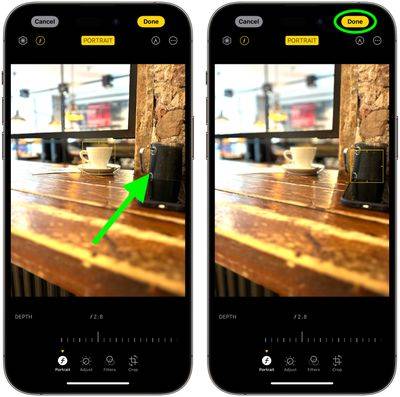iPhone 15: 사진을 찍은 후 인물 사진으로 바꾸는 방법
- WBOYWBOYWBOYWBOYWBOYWBOYWBOYWBOYWBOYWBOYWBOYWBOYWB앞으로
- 2023-09-24 15:53:013427검색
iPhone 15에서는 사람, 고양이, 개 사진을 찍으면 카메라가 프레임에서 이를 감지하고 자동으로 풍부한 깊이 정보를 캡처하므로 즉시 또는 나중에 사진 앱에서 사진으로 변환할 수 있습니다. 초상화. 그 방법은 다음과 같습니다.

Apple의 인물 사진 모드는 보케 심도 효과를 사용하여 인상적인 사진을 찍는 인기 있는 방법이 되었으며, 이를 통해 iPhone 사용자는 흐린 배경에도 불구하고 피사체가 선명하게 유지되는 사진을 찍을 수 있습니다.
이전 iPhone의 인물 사진 모드는 일반 사진보다 더 힘든 시스템을 사용하여 이미지의 깊이 맵을 캡처했기 때문에 셔터 지연이 더 많았고 스마트 HDR에 대한 지원이 적었습니다.
그러나 iPhone 15 모델에서 Apple의 새로운 차세대 인물 사진은 일반 사진과 동일한 Photon Engine 파이프라인을 사용하므로 두 모드 모두에서 품질이나 셔터 지연이 저하되지 않습니다. 즉, 피사체의 사진을 촬영한 지 오랜 후에 인물 사진으로 변환할 수 있습니다. 몇 번의 탭만으로 편집이 가능합니다. 다음 단계에서는 이 작업을 수행하는 방법을 보여줍니다.
사진을 인물 사진으로 빠르게 변경하세요
- Photos 앱에서 사진 모드로 찍은 사진을 탭하면 전체 화면으로 볼 수 있습니다. 사진에 대한 심도 정보가 있는 경우 왼쪽 상단에 "Portrait" 버튼이 나타납니다.
- 인물 버튼을 클릭하고 드롭다운 목록에서 인물을 선택하여 피사계 심도 효과를 활성화하세요.
- 효과가 만족스럽지 않으면 인물 사진 버튼을 다시 탭하고 "인물 사진 꺼짐"을 선택하여 비활성화하세요.
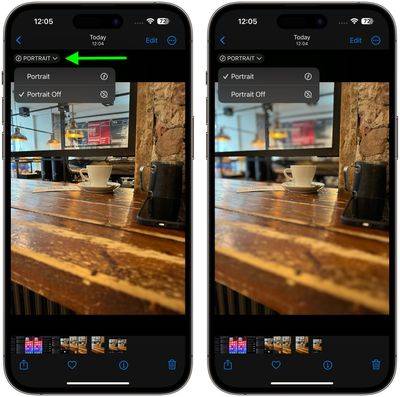
사진에서 인물 효과 편집
- Photos 앱에서 사진 모드로 찍은 사진을 탭하면 전체 화면으로 볼 수 있습니다. 사진에 대한 깊이 정보가 있는 경우 왼쪽 상단에 사람 좋아요 표시가 나타납니다.
-
편집을 탭하세요.

- 깊이 정보를 활성화하려면 "Portrait" 버튼을 탭하세요.
- 깊이 제어 슬라이더를 사용하여 인물 사진의 배경 흐림 수준을 높이거나 낮춥니다.

- 사진에서 초점 피사체를 변경하려면 새 피사체를 클릭하기만 하면 초점이 해당 피사체로 전환됩니다.
- 완료를 클릭하면 완료.

모든 인물 사진 효과를 취소하려면 사진을 다시 열고 편집을 탭한 다음 되돌리기를 탭하세요.
사진 모드에서 촬영한 라이브 포토에 인물 효과를 적용한 경우 라이브 포토 효과를 사용할 수 없으니 주의하세요. 라이브를 눌러 라이브 사진을 보거나 인물 사진 효과 대신 Live사진 효과를 적용하세요.
자동 인물 사진 캡처 비활성화
저장 공간을 절약하려면 iPhone 15 카메라가 사진의 깊이 정보를 자동으로 캡처하지 못하도록 할 수 있습니다.
- 설정 앱을 엽니다.
- 아래로 스크롤하여 카메라를 탭하세요.
- 아래로 스크롤하여 사진 모드의 인물 사진 옆에 있는 스위치를 끕니다.
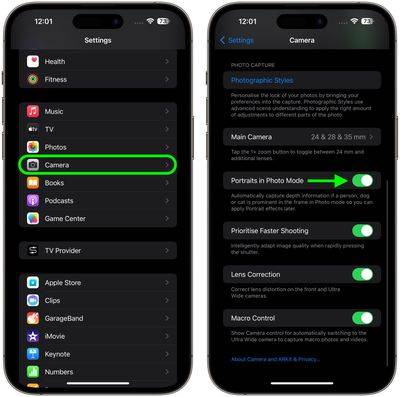
위 내용은 iPhone 15: 사진을 찍은 후 인물 사진으로 바꾸는 방법의 상세 내용입니다. 자세한 내용은 PHP 중국어 웹사이트의 기타 관련 기사를 참조하세요!